次の手順では、MotionBuilder シーンを準備し、このチュートリアルを開始するのに必要なファイルを開きます。
 Editing を選択します。
Editing を選択します。
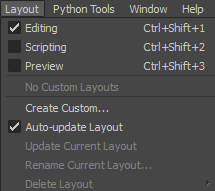
Layout オプション
Tutorials フォルダの内容が、表示ペインにサムネイルで表示されます(既定)。
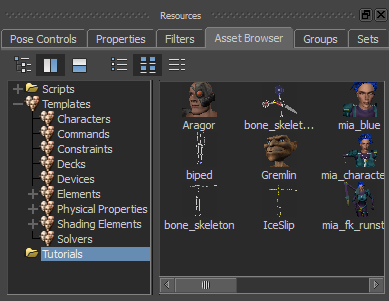
サムネイルで表示されるチュートリアルのアセット
Mia という名前のモデルが Viewer に表示されます(B)。
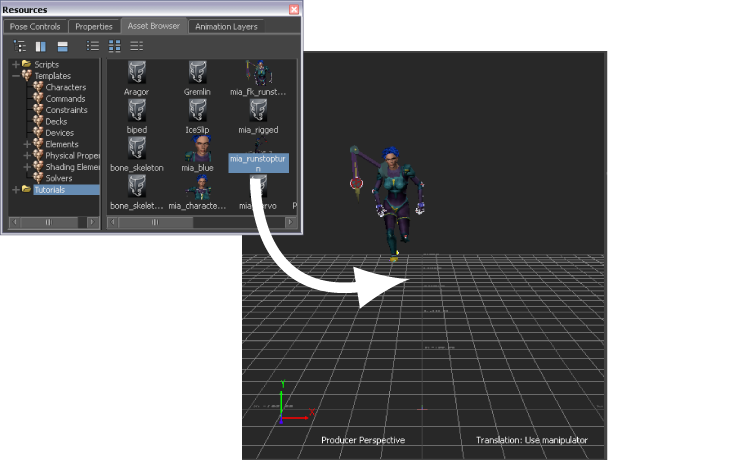
A. mia_runstopturn アセット B. シーンにロードされた Mia キャラクタ
 Save As を選択します。
Save As を選択します。
Save Options ダイアログ ボックスが表示されます。

Save Options
既定の MotionBuilder Tutorials ディレクトリ以外のディレクトリにファイルを保存することで、元の .fbx ファイルが上書きされません。

Producer Left カメラ ビュー